
Macでファミリー共有を設定する
ファミリー共有を設定するには、1人の成人のユーザ(ファミリー管理者)が、家族にファミリー共有グループに参加するよう招待します。家族の各メンバーには、グループに参加するためのApple Accountが必要です。
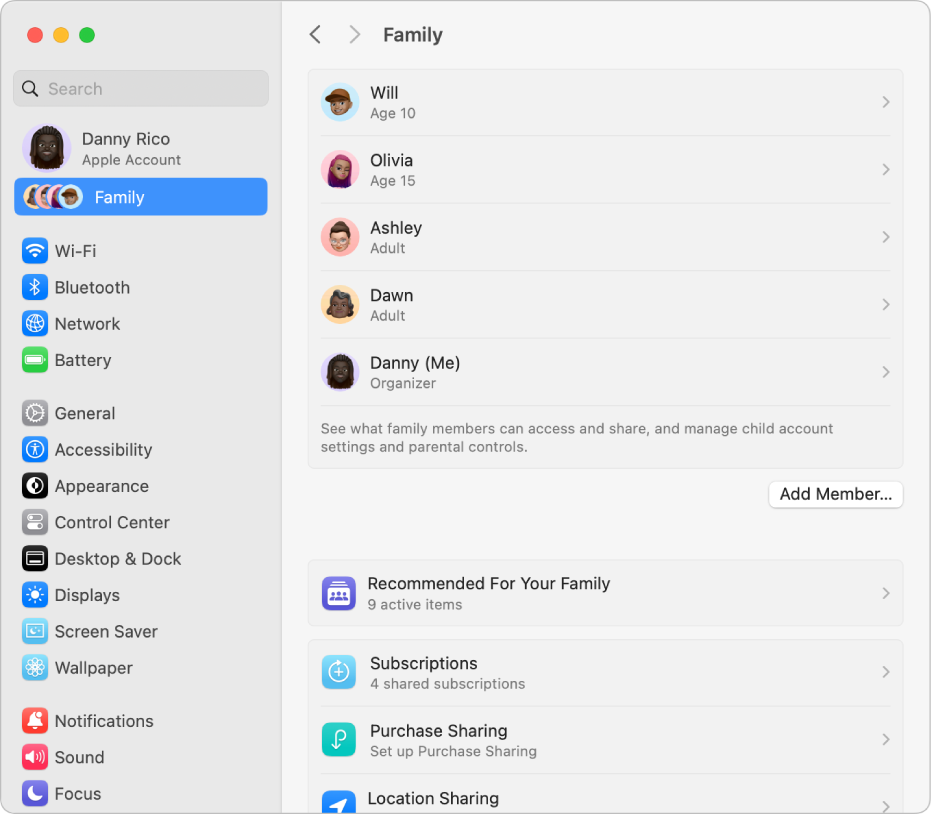
ファミリー共有グループに追加する家族に登録を依頼する
Macで、アップルメニュー

自分の名前が表示されない場合は、「Apple Accountでサインイン」をクリックして、メールアドレスまたは電話番号を入力してから、パスワードを入力します。Apple Accountをお持ちでない場合は、作成できます。
「ファミリー」をクリックしてから、「ファミリー共有を設定」をクリックします。
「登録を依頼」をクリックして、以下のいずれかの操作を行います:
現在一緒にいる家族に登録を依頼する: 「直接会って登録を依頼」を選択し、「続ける」をクリックしてから、その家族に、自分のApple Accountのメールアドレスまたは電話番号とパスワードをあなたのMacに入力するよう依頼します。
登録依頼を送信する: AirDrop、「メール」、または「メッセージ」を選択します。「続ける」をクリックして、登録依頼を送信します。
ファミリー共有グループ用の子供のアカウントを作成する
13歳未満の子供が自分でApple Accountを作成することはできません。(年齢は国や地域によって異なります。)ただし、管理者、親、または保護者の場合は、子供にApple Accountを作成できます。
Macで、アップルメニュー

「ファミリー」をクリックしてから、「ファミリー共有を設定」をクリックします。
すでにファミリー共有を設定済みの場合は、「メンバーを追加」をクリックします。
「お子様用アカウントを作成」をクリックして、画面に表示される指示に従って操作します。Appleのサポート記事「お子様用のApple Accountを作成する」を参照してください。
ファミリー共有グループへの登録依頼を承認する
ファミリー共有グループへの登録依頼を受け取ったら、以下のいずれかの操作を行います:
対面で登録を依頼された場合: 自分のデバイスで、「許可」をクリックしてコードを表示します。管理者のデバイスで、そのコードを入力します。
登録依頼を送信された場合: ファミリー管理者からAirDrop、「メール」、または「メッセージ」で受け取った登録案内をクリックして、「登録」をクリックします。
システム設定で承認する場合: Macで、アップルメニュー

注記: 自分のデバイスで、管理者から登録依頼が送信されたApple Accountにサインインしていることを確認してください。Apple Accountをお持ちでない場合は、ファミリー共有グループに参加する前にApple Accountを作成する必要があります。
おすすめの設定を表示する
Macで、アップルメニュー

「ファミリー」をクリックしてから、「ファミリーへのおすすめ」をクリックします。
ファミリー共有を最大限に活用するための提案リストが表示されます。例えば、子供向けのペアレンタルコントロールの設定、位置情報の共有、復旧用連絡先の追加などができます。
ファミリー共有の設定後にできることについて詳しくは、ファミリー共有のおすすめを使って始めるを参照してください。